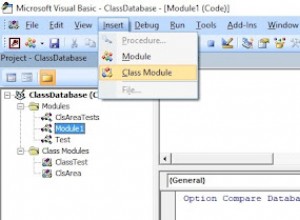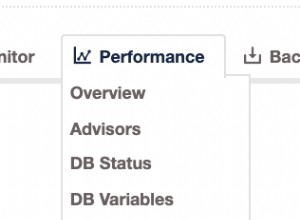Anda dapat mengubah warna latar belakang formulir dengan menggunakan Warna Belakang Lembar Properti.
Perhatikan bahwa Anda dapat mengubah warna latar belakang dari berbagai bagian formulir. Misalnya, Anda dapat memiliki Header Formulir dalam satu warna, dan Bagian Detail dalam warna lain.
Langkah-langkah berikut mengubah Bagian Detail dari formulir.
-

Buka Formulir dalam Tampilan Tata Letak
Di Panel Navigasi kiri, klik kanan formulir dan pilih Layout View .
Ini juga dapat dilakukan di Design View jika Anda mau.
-
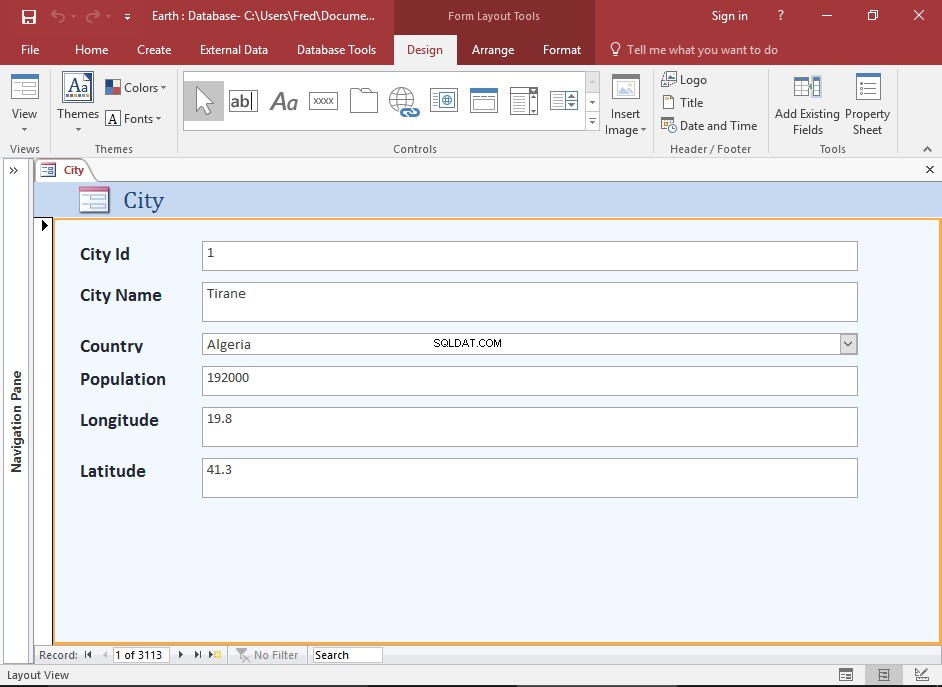
Pilih Bagian Detail Formulir
Klik di suatu tempat di Bagian Detail formulir untuk memilihnya. Batas oranye akan muncul di sekitar bagian setelah dipilih.
Pastikan untuk mengeklik elemen lain, jika tidak, Anda dapat memilihnya.
-
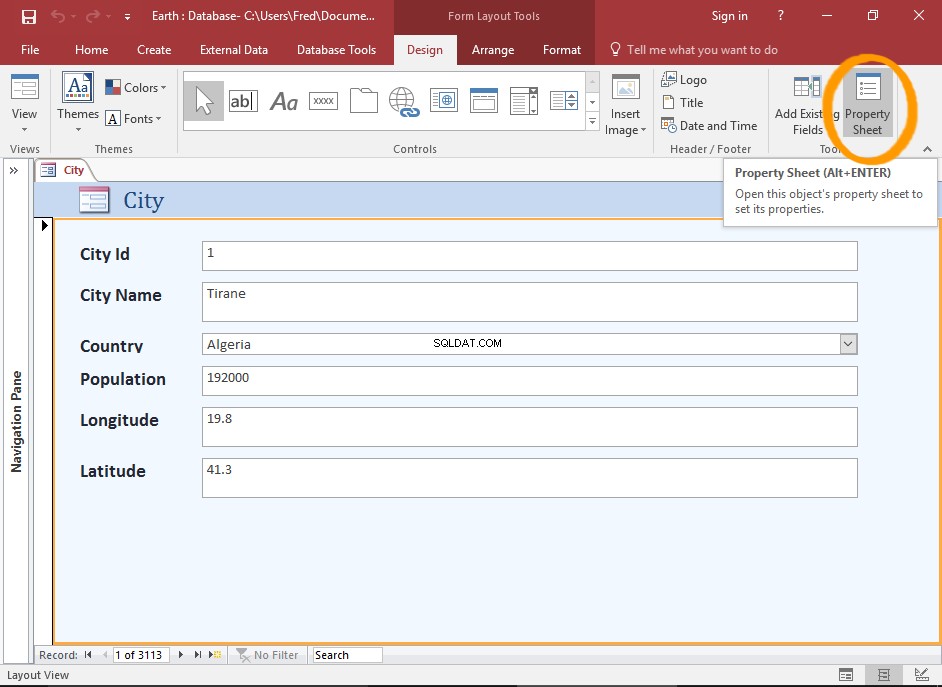
Buka Lembar Properti
Klik Lembar Properti di Pita (dari Desain tab).
Anda juga dapat mengeklik kanan di bagian tersebut dan memilih Properties .
-
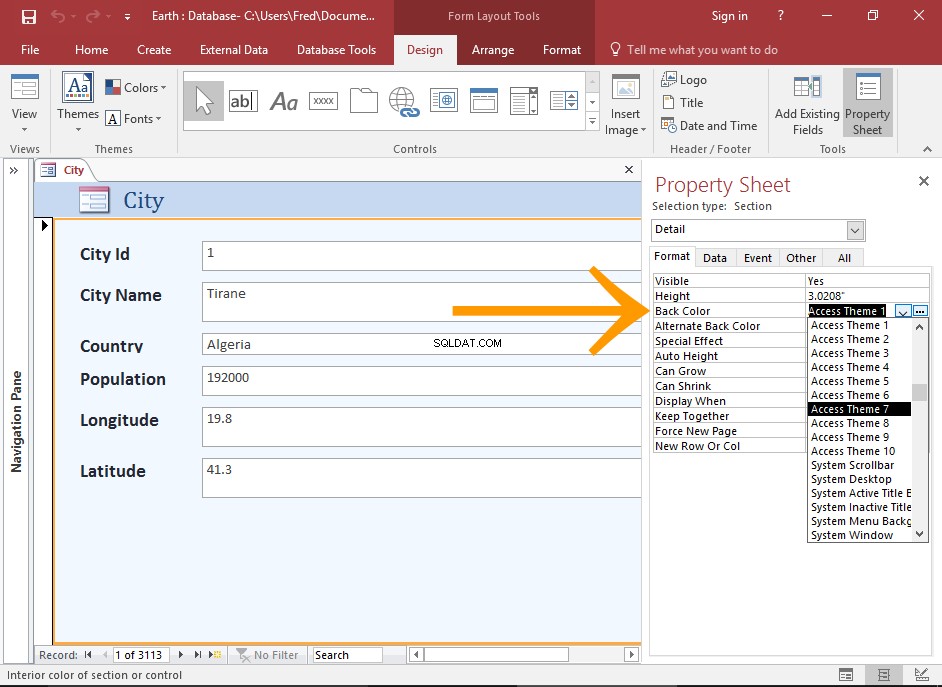
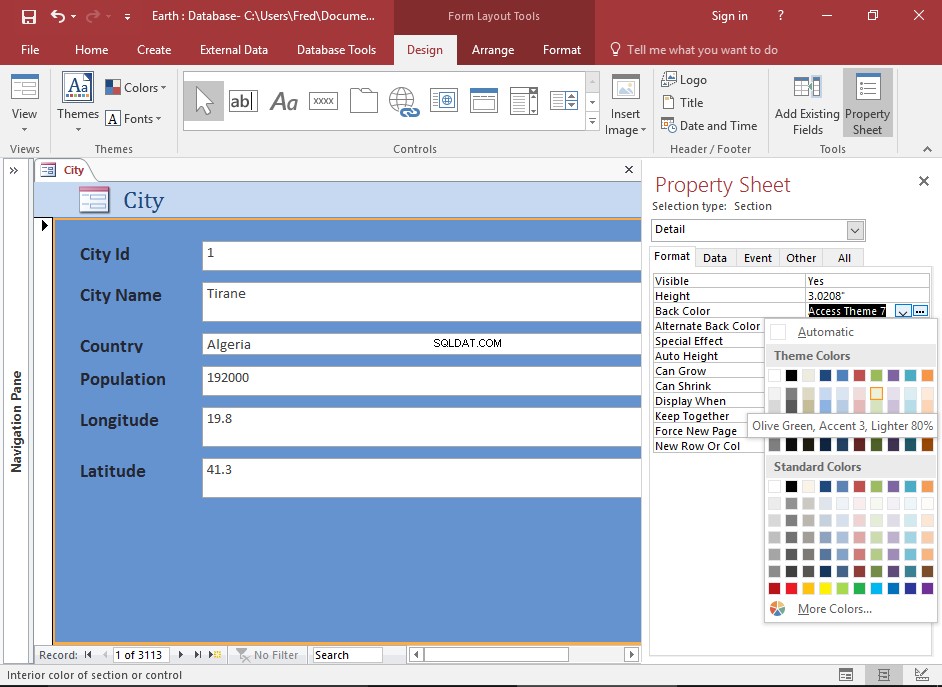
Ubah Warna
Gunakan Lembar Properti untuk mengubah warna bagian.
Secara khusus, gunakan Back Color properti untuk mengubah warna latar belakang.
Anda dapat menggunakan salah satu tema, atau memilih warna khusus dengan pemilih warna.
Jika Anda kesulitan menemukan properti yang tepat, klik Format tab untuk memfilter properti hanya untuk properti pemformatan.